RST in MS konvertieren
Konvertieren Sie RST markup-dokumente in das MS Format, bearbeiten und optimieren Sie dokumente online und kostenlos.

Die RST-Dateiendung steht für reStructuredText, eine leichtgewichtige Auszeichnungssprache, die weitverbreitet für technische Dokumentation verwendet wird. Ursprünglich im Jahr 2001 im Rahmen des Docutils-Projekts entwickelt, erleichtert reStructuredText die Erstellung von lesbaren Klartextdokumenten, die leicht in verschiedene Ausgabeformate wie HTML, PDF und LaTeX konvertiert werden können. Durch ihre klare Syntax und einfache Konventionen ist sie besonders in der Python-Community beliebt und spielt eine wichtige Rolle bei der Erstellung zugänglicher und gut strukturierter Dokumentation, die Konsistenz und Einfachheit in der Formatierung über verschiedene Plattformen hinweg gewährleistet.
Die MS-Dateierweiterung, kurz für "Manuscript", ist mit dem roff (runoff) Dokumentformatierungssystem verbunden, das in Unix-ähnlichen Betriebssystemen verwendet wird. Es ist Teil der GNU roff (groff) Implementierung, die Dokumente wie Briefe, Memoranden, Berichte und Bücher formatiert. Ursprünglich entstand es aus dem Multics runoff System der 1960er Jahre und wurde integraler Bestandteil der Unix-Dokumentation. Das MS-Makropaket unterstützt Funktionen wie Deckblätter, Inhaltsverzeichnisse, nummerierte Überschriften und mehrspaltige Layouts.
Wählen Sie eine beliebige RST-Datei von Ihrem Gerät aus, um den Upload zu starten.
Verwenden Sie die verfügbaren Tools zum Konvertieren von RST in MS und klicken Sie auf die Schaltfläche Konvertieren.
Sie werden zur Download-Seite weitergeleitet, um den Konvertierungsstatus zu sehen und Ihre MS-Datei herunterzuladen.
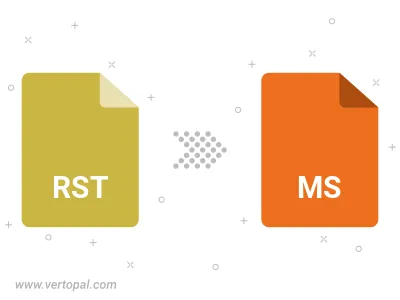
Befolgen Sie die unten stehenden Schritte, wenn Sie Vertopal CLI auf Ihrem macOS-System installiert haben.
cd zum RST-Dateiort oder fügen Sie den Pfad zu Ihrer Eingabedatei hinzu.Befolgen Sie die unten stehenden Schritte, wenn Sie Vertopal CLI auf Ihrem Windows-System installiert haben.
cd zum RST-Dateiort oder fügen Sie den Pfad zu Ihrer Eingabedatei hinzu.Befolgen Sie die unten stehenden Schritte, wenn Sie Vertopal CLI auf Ihrem Linux-System installiert haben.
cd zum RST-Dateiort oder fügen Sie den Pfad zu Ihrer Eingabedatei hinzu.